UG NX三维模型高效局部剖切技巧
作者:佚名 来源:未知 时间:2024-10-25
在机械工程和产品设计领域,三维模型的详细分析至关重要,特别是当需要深入了解模型内部结构时。UG NX作为一款功能强大的CAD/CAM/CAE集成软件,广泛应用于这些领域。其中,局部剖视功能是UG NX中一个非常实用的工具,它能够帮助用户清晰地看到模型内部的复杂结构和细节。下面,我们将以通俗易懂的方式详细介绍UG NX三维模型局部剖的方法。
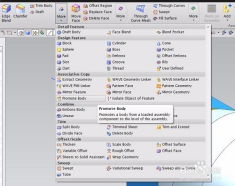
一、什么是局部剖视?
局部剖视,简单来说,就是用剖切平面局部地剖开机件,只展示需要观察的内部结构,而保留其他部分的外部形状。这种视图方法既展示了内部结构,又不影响整体外观的清晰表达,特别适用于那些既有复杂内部又有重要外部特征的机件。
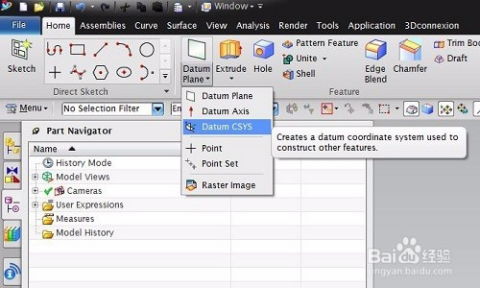
二、为什么要使用局部剖视?
在产品开发过程中,经常需要查看模型内部的管道、孔洞、插槽等细节,以确保设计满足功能需求和工艺要求。局部剖视能够直观地展示这些内部结构,提高设计的准确性和效率。此外,在与客户或供应商沟通时,局部剖视图也能够帮助他们更好地理解产品的构造和性能。
三、UG NX中如何进行局部剖视?
1. 准备阶段
首先,确保你的UG NX软件已经安装并配置好。打开你的三维模型,进入建模或制图环境。在进行局部剖视之前,你可能需要先添加或调整模型的视图,以便更好地展示剖切区域。
2. 绘制剖切区域
局部剖视的第一步是绘制剖切区域。这通常通过绘制草图曲线来完成。在UG NX中,你可以选择草图环境,并使用直线、圆、艺术样条等工具来绘制封闭的剖切边界。确保边界曲线完全包围了你想要剖视的内部区域。
3. 激活局部剖视图命令
在绘制好剖切区域后,需要激活局部剖视图命令。在UG NX的菜单栏或工具栏中,找到“局部剖视图”的按钮或命令。如果找不到,可以在设置或工具条选项中进行添加。
4. 选择剖切区域和基点
激活局部剖视图命令后,首先选择你之前绘制的剖切区域。然后,在模型上选择一个基点,这个基点将用于定义剖切平面的位置和方向。基点不能选择在剖切视图内部,而应该选择在其他视图或模型表面上的合适位置。
5. 定义剖切方向和深度
接下来,需要定义剖切的方向和深度。你可以通过选择一条直线或坐标轴来定义剖切方向,也可以输入具体的角度值来调整方向。同时,你还需要设置剖切的深度,以确保剖切平面能够完全通过你关心的内部结构。
6. 调整和预览
完成上述步骤后,UG NX将自动生成局部剖视图。此时,你可以通过调整剖切区域、基点和方向等参数来优化视图效果。同时,还可以利用软件提供的预览功能来查看不同剖切位置和角度下的视图效果。
7. 细节处理
在局部剖视图中,剖切面通常以不同的颜色或线型来区分。如果默认设置不符合你的需求,可以在属性编辑器中修改剖切面的颜色和线型。此外,你还可以添加标注、剖面线等元素来进一步丰富视图信息。
8. 完成和保存
最后,确认局部剖视图满足你的需求后,就可以完成并保存了。在UG NX中,你可以将视图保存为图纸或图片格式,以便在后续工作中使用或分享。
四、注意事项
在进行局部剖视时,要确保剖切区域是封闭的,以避免出现错误的剖切结果。
剖切的次数和位置要合理选择,避免使图形过于破碎或影响整体清晰度。
剖切面的颜色和线型要与模型的其他部分有所区分,以便清晰识别。
在保存视图时,记得选择适当的格式和分辨率,以确保视图质量。
五、总结
UG NX的局部剖视功能是一项非常实用的工具,它能够帮助工程师和设计师清晰地看到三维模型内部的复杂结构和细节。通过掌握局部剖视的方法和技巧,你可以更高效地完成产品设计、分析和交流工作。希望本文的介绍能够帮助你更好地理解和使用UG NX的局部剖视功能。






























